Der Flowtica Scribe ist ein intelligentes Schreibgerät, das ein traditionelles Schreibgerät mit KI-Technologie kombiniert. Er ist in erster Linie ein Kugelschreiber, der normal schreiben kann, aber gleichzeitig über ein eingebautes hochwertiges Aufzeichnungssystem und KI-Verarbeitung verfügt. Benutzer können wichtige Gespräche in Echtzeit markieren, indem sie während Besprechungen, Vorträgen oder Interviews die "FlowMark™"-Taste auf dem Stift drücken. Sobald die Aufzeichnung abgeschlossen ist, überträgt das Gerät die Audiodaten automatisch an die mobile App, wo die KI automatisch eine strukturierte, personalisierte Zusammenfassung der Notizen erstellt, die auf den markierten Highlights des Benutzers basiert, kombiniert mit einem Foto der physischen Notizen, die gemacht wurden, anstatt einer generischen Liste der wichtigsten Punkte. Scribe wurde entwickelt, um den Nutzern zu helfen, sich während der Kommunikation zu konzentrieren, ohne dass sie durch die Bedienung eines Mobiltelefons oder Computers abgelenkt werden. Gleichzeitig werden wichtige Informationen effizient und präzise erfasst und organisiert und die aufgezeichneten Inhalte in eine durchsuchbare, verwaltbare Wissensdatenbank verwandelt.
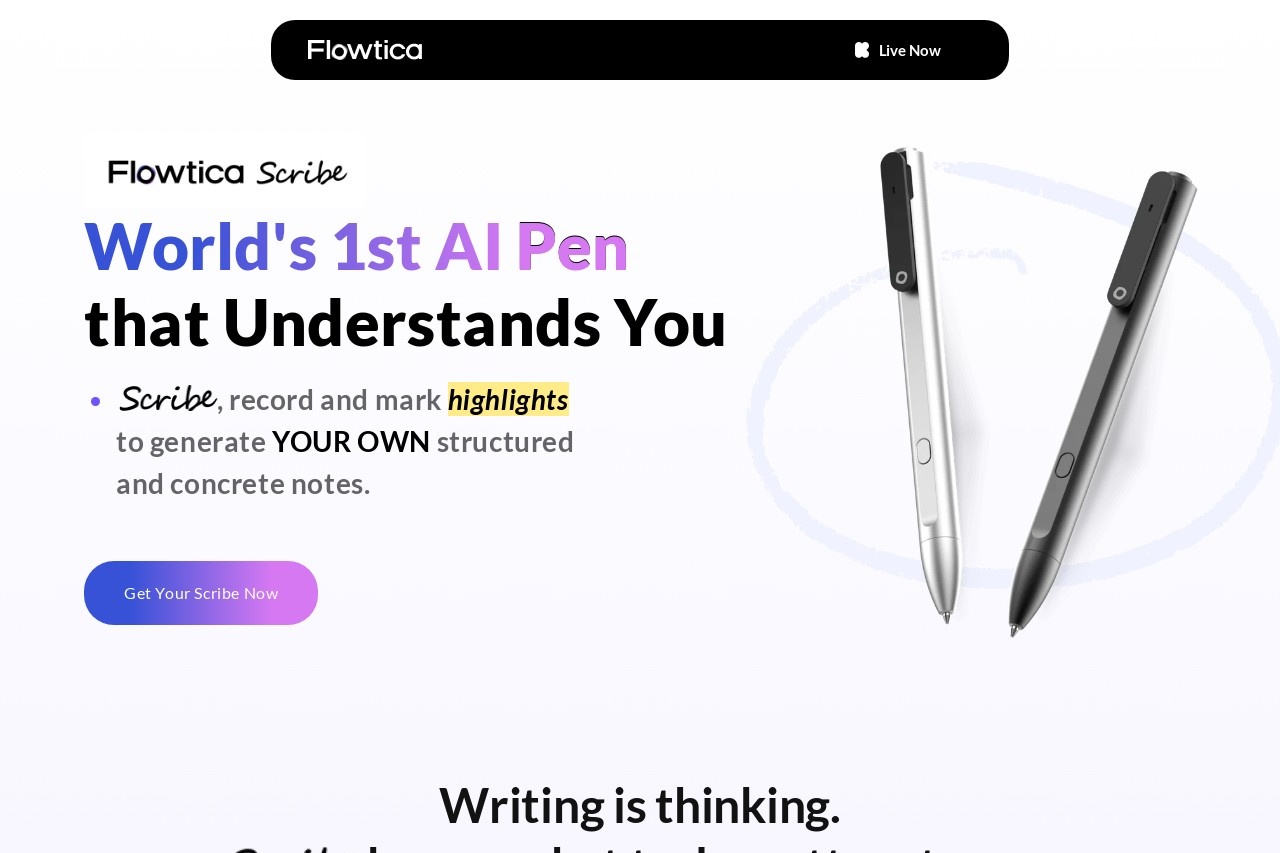
Funktionsliste
- Aufzeichnung und Kennzeichnung auf KnopfdruckStarten Sie die Aufnahme mit einem einzigen Tastendruck und drücken Sie jederzeit während des Dialogs
FlowMark™Taste können Sie wichtige Informationen leicht markieren. - KI erzeugt personalisierte NotizenKI priorisiert die vom Benutzer markierten Schlüsselinhalte und nutzt die
Snap ItSchriftliche Notizen, die von der Funktion gemacht werden, erzeugen strukturierte Notizen, die die Anliegen des Benutzers widerspiegeln, und vermeiden die verallgemeinerten Zusammenfassungen der allgemeinen KI-Tools. - Kombination von Handschrift und Zahlen:
Snap Itermöglicht es den Nutzern, ein Foto von einem Whiteboard, einer Skizze oder einer handschriftlichen Notiz zu machen und es automatisch mit dem entsprechenden Audioclip zu verknüpfen, wobei der Kontext der Idee erhalten bleibt. - AI-SprachassistentDie App verfügt über eine eingebaute "Ask Flowtica"-Funktion, die es den Nutzern ermöglicht, Fragen direkt in natürlicher Sprache zu stellen und schnell Informationen in allen ihren historischen Notizen und Aufzeichnungen zu finden.
- Automatische Synchronisierung und Übertragung:: Adoption
FlowTran™Technologie wird die Aufnahme nach Abschluss automatisch und ohne manuelle Bedienung im Hintergrund auf das Mobiltelefon übertragen. - Klare AufnahmequalitätEingebauter fortschrittlicher AI-Rauschunterdrückungsalgorithmus sorgt für klare Aufnahmen auch in lauten Umgebungen.
- SprechererkennungScribe erkennt und beschriftet bis zu 15 verschiedene Redner, so dass der Konferenzverlauf auf einen Blick erkennbar ist.
- Ultra-lange BatterielebensdauerDer Stift kann mit einer einzigen Ladung bis zu 30 Stunden lang ununterbrochen aufzeichnen, und mit der Ladehülle kann die gesamte Akkulaufzeit 100 Stunden überschreiten.
- Unterstützung mehrerer SprachenUnterstützung für die Transkription und Verarbeitung von 12 Sprachen, darunter Chinesisch (Mandarin und Kantonesisch), Englisch und Spanisch.
Hilfe verwenden
Flowtica Scribe kombiniert nahtlos die Leichtigkeit des traditionellen Schreibens mit leistungsstarken KI-Notizfunktionen, die das Erfassen und Organisieren von Informationen intuitiv und effizient machen. Nachfolgend finden Sie einen detaillierten Nutzungsablauf, der Ihnen hilft, schnell loszulegen.
Schritt 1: Auspacken und Vorbereitung
- Prüfen Sie die BeschlägeÖffnen Sie die Verpackung und Sie finden den Flowtica Scribe Smart Pen, ein magnetisches Pogo-Pin-Ladekabel, ein USB-C-Ladekabel (für die Ladehülle) und 5 Ersatzminen. Wenn Sie die PowerSet-Version kaufen, erhalten Sie auch ein tragbares Ladeetui.
- erste LadungObwohl das Gerät mit einer Teilladung geliefert wird, wird empfohlen, es vor dem ersten Gebrauch vollständig aufzuladen. Schließen Sie den Scribe-Stift über das magnetische Ladekabel an einen beliebigen USB-Ladeanschluss an. Wenn Sie eine Ladehülle besitzen, legen Sie den Stift in die Hülle und laden Sie die Ladehülle auf. Der Stift selbst hält etwa 30 Stunden, und das Ladeetui liefert zusätzliche Energie, so dass die Gesamtreichweite über 100 Stunden beträgt.
- App herunterladenGehen Sie auf Ihrem Smartphone in den App-Shop, suchen Sie nach "Flowtica" und laden Sie es herunter und installieren Sie es.
Schritt 2: Kopplung und Einrichtung
- Bluetooth einschaltenVergewissern Sie sich, dass die Bluetooth-Funktion Ihres Telefons eingeschaltet ist.
- Registrieren & AnmeldenÖffnen Sie die Flowtica App und folgen Sie den Anweisungen, um sich zu registrieren und sich bei Ihrem Konto anzumelden. Die App fragt nach Berechtigungen wie Mikrofon und Kalender.
- angeschlossenes GerätDrücken und halten Sie die Taste auf der Oberseite des Scribe Pen, bis die Leuchte blinkt, um anzuzeigen, dass das Gerät eingeschaltet ist und sich im Pairing-Modus befindet. Tippen Sie auf dem Hauptbildschirm der App auf "Gerät verbinden" und die App wird automatisch nach Ihrem Scribe-Stift suchen und ihn finden. Tippen Sie auf "Pair" und der Verbindungsprozess wird in der Regel sehr schnell abgeschlossen sein.
Schritt 3: Nutzung der Kernfunktionen
1. tägliches Schreiben und Aufzeichnen
- Verwendung wie ein normaler StiftSchreiben Sie wie mit einem normalen Kugelschreiber, indem Sie die Stiftspitze drehen, um die Mine zu verlängern. Jede Mine hat eine Schreiblänge von bis zu 300 Metern.
- Aufnahme starten/stoppen:
- EröffnungsfeierDrücken und halten Sie die Taste auf der Oberseite des Stifts. Wenn die Anzeigeleuchte rot blinkt, bedeutet dies, dass die Aufzeichnung begonnen hat. Sie können ihn auf Ihren Schreibtisch legen oder an Ihr Notebook klemmen.
- BeendigungWenn die Aufnahme beendet ist, drücken Sie erneut lange auf die obere Taste, um sie zu stoppen.
2. flowMark™: Markierung von Highlights in Aufnahmen
Dies ist die zentrale Funktion von Scribe. Wenn Sie in einer Besprechung oder einem Vortrag wichtige Informationen, wichtige Entscheidungen oder Aufgaben hören, die eine Nachbereitung erfordern, können Sie einfachKlicken Sie auf die Seite des StiftsFlowMark™TastenDie KI der App weiß, dass dies Ihre "Highlights" sind, wenn sie nachhakt. Die KI der App weiß beim Nachfassen, dass dies die "Höhepunkte" sind, die Sie markiert haben, und erstellt eine Zusammenfassung Ihrer Notizen um diese herum. Das ist so intuitiv, dass Sie Ihren Gedankengang nicht unterbrechen oder Ihr Telefon in die Hand nehmen müssen.
3. snap it: zugehörige handschriftliche Notizen
Wenn die Diskussion ein Flussdiagramm am Whiteboard enthielt oder Sie die wichtigsten Punkte in Ihrem Notizbuch notiert haben, können Sie die AppSnap ItFunktion:
- Öffnen Sie die Kamerafunktion in der App.
- Machen Sie ein Foto vom Whiteboard, vom Papier oder von anderem Anschauungsmaterial.
- Sie können einen kurzen Audiotitel oder eine Beschreibung diktieren.
- Flowtica setzt dieses Bild und die von Ihnen diktierte Beschreibung automatisch mit dem aktuellen Zeitpunkt der Aufzeichnung in Beziehung, um eine Multimedia-Notiz mit visuellen Informationen zu erstellen.
4. die Anzeige und Verwendung von AI-Notizen
- automatische SynchronisierungNachdem die Aufnahme beendet ist, übergibt Scribe die
FlowTran™Die Technologie synchronisiert Audiodateien automatisch im Hintergrund mit Ihrer mobilen App. - Intelligente Generation (Religion)Sobald die Synchronisierung abgeschlossen ist, beginnt die Cloud-KI mit der Verarbeitung der Audiodaten, der Transkription, der Erkennung der Sprecher und der Kombination mit Ihren Daten.
FlowMark™Kennzeichnung undSnap ItBilder, um eine gut strukturierte und konzentrierte Notiz zu erstellen. - NotenstrukturDie erstellten Notizen sind mehr als nur Abschriften. Sie enthalten Module wie Zusammenfassungen, To-Do-Listen, wichtige Entscheidungspunkte und mehr. Sie können diese Notizen jederzeit in der App anzeigen, bearbeiten und teilen.
Schritt 4: Erkunden Sie die erweiterten Funktionen der App
- Fragen Sie Flowtica (intelligente Suche)In der Hauptschnittstelle der App finden Sie ein Suchportal, das einem Chatbot ähnelt. Sie können Fragen stellen wie "Wann war die Frist für das Projekt, das in der Besprechung mit dem Kunden letzte Woche erwähnt wurde?" oder "Helfen Sie mir, alle Diskussionen über das Budget zu finden" und die KI wird semantisch alle Ihre Aufzeichnungen und Notizen durchsuchen. oder "Helfen Sie mir, alle Diskussionen über Budgets zu finden", und die KI wird alle Ihre Aufzeichnungen und Notizen semantisch durchsuchen und Ihnen eine genaue Antwort geben.
- KalenderansichtDie App bietet eine übersichtliche, nach Datum geordnete Kalenderansicht all Ihrer Notizen, Aufgaben und Aufzeichnungen. So können Sie leicht überprüfen, was Sie an einem bestimmten Tag getan haben, um Ihren Zeitplan effizient zu verwalten.
- FlowTags (Sprachtags)Aufgaben: Sie können Ihren Notizen direkt per Sprache Aufgaben hinzufügen. Sagen Sie zum Beispiel zur App: "Erinnere mich daran, dass ich morgen um 15 Uhr meinen Projektbericht abschicke", und sie erstellt automatisch eine Erinnerung in Ihrem Kalender oder Ihrer Aufgabenliste.
Wartung und Instandhaltung
- Ersatz von NachfüllungenWenn die Mine leer ist, schrauben Sie einfach die Spitze ab, entfernen die alte Mine und ersetzen sie durch eine neue.
- Haltekraft: Gewöhnen Sie sich an, Ihren Stift oder Ihr Ladeetui regelmäßig aufzuladen, damit es bereit ist, wenn Sie es brauchen.
Anwendungsszenario
- Geschäftstreffen
In Situationen wie Teambesprechungen, Kundenverhandlungen oder Vorstandssitzungen müssen die Teilnehmer nicht durch das Tippen auf ihren Laptops abgelenkt werden. Mit Flowtica Scribe ist es möglich, die gesamte Sitzung aufzuzeichnen und durch Drücken derFlowMark™Der Schlüssel markiert auf einfache Weise die wichtigsten Beschlüsse, Aktionspunkte und verantwortlichen Parteien. Nach der Besprechung erstellt die KI automatisch eine strukturierte Zusammenfassung mit einer Zusammenfassung, einer Aufgabenliste und Sprechernotizen zur einfachen Verteilung und Nachbereitung. - Studien und Vorlesungen
Studenten und Wissenschaftler können einen Stift verwenden, um normale Notizen in ihren Notizbüchern zu machen, während sie einer Vorlesung oder einem akademischen Vortrag bei eingeschalteter Aufnahme zuhören. Wenn der Professor zu den wichtigsten Punkten, Schwierigkeiten oder Prüfungspunkten kommt, drücken Sie die Markierungstaste. Nach der Vorlesung kombinieren die von der KI generierten Notizen die Erklärungen in der Aufzeichnung mit den eigenen handschriftlichen Notizen zu einem dreidimensionalen Repetitorium und können über die "Ask Flowtica"-Funktion auch zum schnellen Auffinden bestimmter Wissenspunkte genutzt werden. - Journalisten und Interviews
Die KI ist in der Lage, zwischen der Stimme des Interviewers und der Stimme des Befragten zu unterscheiden und auf der Grundlage der Markierungen schnell Interviewzusammenfassungen und Zitate zu erstellen, was die Effizienz der Manuskripterstellung erheblich verbessert. - Kreatives Arbeiten und Brainstorming
Der Ideenfluss ist entscheidend, wenn Designer, Autoren oder Produktmanager ein Brainstorming durchführen. Mit Scribe können Sie die Stimme aller frei fließenden Diskussionen festhalten, während Sie dieSnap ItDie Funktion macht Fotos von Skizzen und Flussdiagrammen auf dem Whiteboard. Die KI konsolidiert diese fragmentierten Informationen zu einer organisierten Ideenchronik, die den Kontext jeder Idee beibehält.
QA
- Kann der Flowtica Scribe auch als normaler Stift verwendet werden?
Dose. Er ist in erster Linie ein gut durchdachter Kugelschreiber mit austauschbaren Minen, die pro Mine bis zu 300 Meter weit schreiben können. Sie können täglich so schreiben, als ob Sie einen herkömmlichen Stift verwenden würden, ohne elektronische Funktionen einzuschalten. - Wie lange ist die Lebensdauer der Batterie?
Der Scribe-Stift selbst kann mit einer einzigen vollen Ladung bis zu 30 Stunden ununterbrochen aufzeichnen. In Kombination mit dem speziellen Ladeetui (in der PowerSet-Version enthalten) kann die gesamte Akkulaufzeit auf über 100 Stunden verlängert werden - mehr als genug Zeit, um lange Sitzungen oder mehrere Sitzungen hintereinander durchzuführen. - Welche Sprachen werden unterstützt?
Derzeit unterstützt Flowtica die Transkription und Verarbeitung in 12 Sprachen, darunter Englisch, Chinesisch (Mandarin), Kantonesisch, Spanisch, Französisch, Russisch, Portugiesisch, Deutsch, Japanisch, Türkisch, Koreanisch und ägyptisches Arabisch. Das Entwicklungsteam fügt ständig Unterstützung für weitere Sprachen hinzu. - Gehen die Daten verloren, wenn während der Aufzeichnung keine Internetverbindung besteht?
Nein. Der Scribe-Stift kann aufzeichnen und markieren, während er komplett offline ist. Die Aufzeichnungsdaten werden zunächst im internen Speicher des Stifts gespeichert. Wenn sich der Stift wieder mit der mobilen App verbindet, zeichnet er automatisch über dieFlowTran™Die Technologie synchronisiert die Daten im Hintergrund, ohne dass ein Datenverlust zu befürchten ist. - Wie genau sind KI-generierte Notizen?
Die Qualität der KI-Notizen hängt von klaren Aufzeichnungen und den Kenntnissen des Benutzers ab.FlowMark™Markup. Es wurde entwickelt, um "personalisierte" statt "generische" Notizen zu erstellen. Durch das Lernen aus den vom Benutzer markierten Highlights versteht es Ihre Absichten besser und liefert Zusammenfassungen, die für Ihre Bedürfnisse hochgradig relevant sind, und die KI-Rauschunterdrückung sorgt für eine hohe Genauigkeit der Sprachtranskription.

































